
MacBook là một trong những thiết bị nổi bật khác của Apple bên cạnh các dòng iPhone, iPad, Apple Watch,…Tuy nhiên, một ngày bình thường bạn đang sử dụng máy tính nhưng lại xuất hiện tình trạng MacBook bị mất âm thanh một cách đột ngột khiến cho bạn cảm thấy lo lắng. Trong trường hợp đó, bạn phải sửa MacBook của mình như thế nào để giúp âm thanh hoạt động trở lại?
Nội dung bài viết
1. File nhạc hoặc video bị mất tiếng
1.1. Mô tả nguyên nhân
Nguyên nhân phổ biến đầu tiên là do video, tệp âm thanh của bạn đang bị tắt tiếng cũng như một số nội dung video trực tiếp hay trên mạng xã hội đều bị mất tiếng và không thể nghe được.
1.2. Cách giải quyết cho tình trạng này
Để khắc phục MacBook bị mất âm thanh qua file nhạc hoặc video, cách kiểm tra đơn giản nhất là mở trình duyệt Youtube để xem loa thiết bị của bạn có hoạt động ổn hay không.
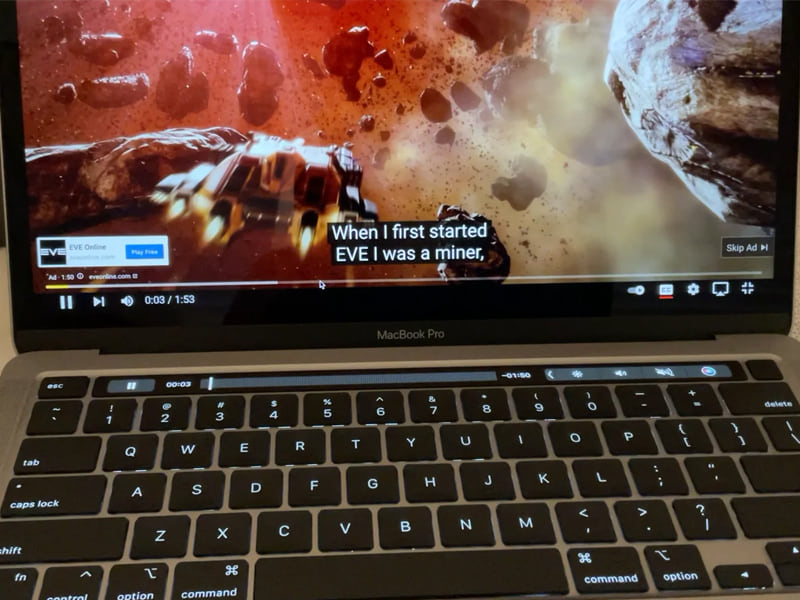
Xem video Youtube trực tiếp để kiểm tra âm thanh MacBook
Nếu âm thanh máy vẫn hoạt động bình thường thì chứng tỏ tệp tin âm thanh hoặc video đã bị vấn đề. Ngược lại, nếu không thể nghe được trên Youtube thì bạn cần phải thực hiện các cách khác.
2. MacBook đang ở chế độ tắt tiếng
2.1. Mô tả nguyên nhân
Một nguyên nhân khác gây ảnh hưởng MacBook bị mất âm thanh đó là bạn vô tình để máy ở chế độ tắt tiếng nhưng lại không hề hay biết. Cộng với việc, bạn đã quên bật lên chế có tiếng trở lại nên nhầm tưởng thiết bị của mình không có âm thanh.
2.2. Cách khắc phục tình trạng này
Bạn hãy thử bật lại âm thanh máy bằng cách nhấn phím Tắt/Bật tiếng (biểu tượng loa đơn giản hoặc nút F10) trên MacBook. Sau đó, hãy kiểm tra lại máy của mình có nghe được âm thanh hay chưa.
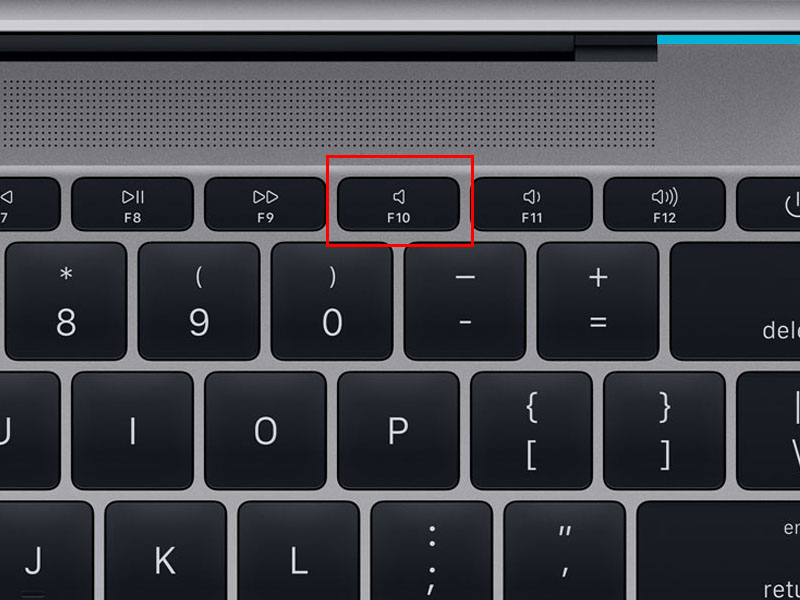
Nút Bật/Tắt âm thanh hoặc nút F10
Thêm vào đó, đảm bảo bạn đã thực hiện cách vệ sinh bàn phím MacBook để tránh tình trạng bị kẹt nút, hỏng nút và không thể thoát khỏi chế độ phiền phức này.
3. MacBook đang kết nối với một thiết bị phát âm thanh khác
3.1. Mô tả nguyên nhân
Một khả năng khác khiến cho MacBook bị mất âm thanh đó là máy tính của bạn đang kết nối với một số các thiết bị khác, chẳng hạn như loa cắm dây, loa Bluetooth, tai nghe Bluetooth, tai nghe cắm dây (3.5),…Do đó, bạn đã quên rút dây hoặc ngắt kết nối các thiết bị hỗ trợ âm thanh nên không thể nghe được âm thanh loa ngoài.
3.2. Cách khắc phục
Điều đầu tiên bạn cần làm là nên kiểm tra xem nguồn phát được nằm ở đâu.
- Đối với phiên bản macOS Big Sur trở lên: Đi tới Control Center => Chọn Âm thanh (Volume) => Kiểm tra nguồn phát đang là loa trong hay loa ngoài.
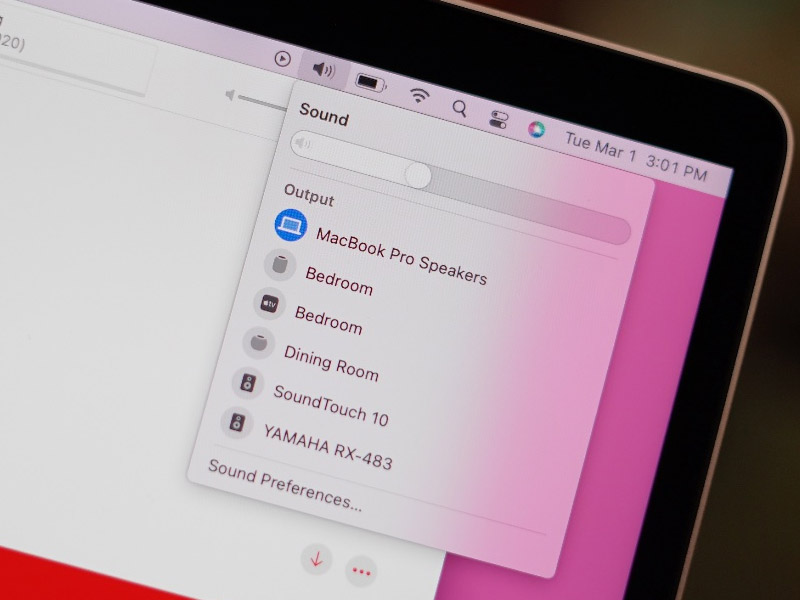
Kiểm tra nguồn phát đang là loa ngoài hay trong
- Đối với phiên bản macOS Catalina trở xuống: Tìm và nhấp vào logo Apple => Tùy chọn hệ thống (System Preferences) => Loa (Sound) => Đầu ra (Output) => Kiểm tra đầu ra có phải là loa trong hay loa ngoài hay không.
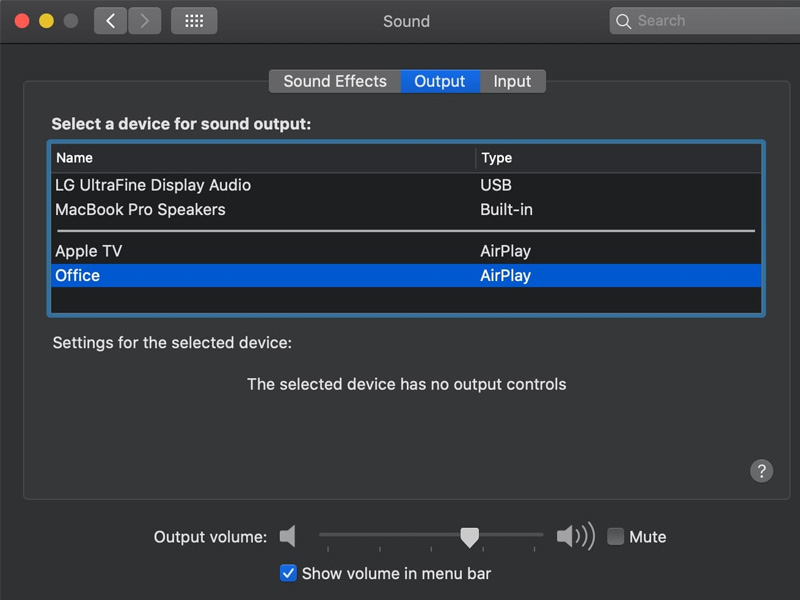
Kiểm tra đầu ra có phải loa trong hay ngoài
4. Thiết bị không phát âm thanh được qua loa hay tai nghe
4.1. Mô tả nguyên nhân
Nếu bạn đang sử dụng phụ kiện phát nhạc dạng cổng 3.5 thì hãy kiểm tra lại dây đã cắm chặt hay chưa, hoặc kiểm tra jack cắm có bị bám bụi bẩn hay không. Ngoài ra, nếu bạn đang sử dụng các phụ kiện sử dụng kết nối Bluetooth, thì hãy kiểm tra lại kết nối của mình có thành công ghép nối được hay không.
4.2. Cách giải quyết vấn đề
Để kiểm tra vấn đề tai nghe hoặc do cổng kết nối 3.5, bạn có thể thực hiện cách sửa lỗi MacBook bị mất âm thanh như sau:
- Lấy tai nghe cắm vào thiết bị khác như iPhone hoặc iPad.
- Nếu có thể nghe được là do máy MacBook đang có vấn đề với cổng kết nối.
- Nếu không thể nghe được thì có thể là do tai nghe nên bạn cần phải thay đổi tai nghe khác.

Kiểm tra tai nghe sang thiết bị khác
Nếu là tai nghe hoặc loa sử dụng Bluetooth, bạn cần phải kiểm tra lại kết nối nếu MacBook bị mất âm thanh như sau:
- Nhấp vào logo Táo (Apple) => Nhấn vào Tùy chọn hệ thống.
- Chọn Bluetooth => Kiểm tra loa/tai nghe Bluetooth đã được kết nối hay chưa.
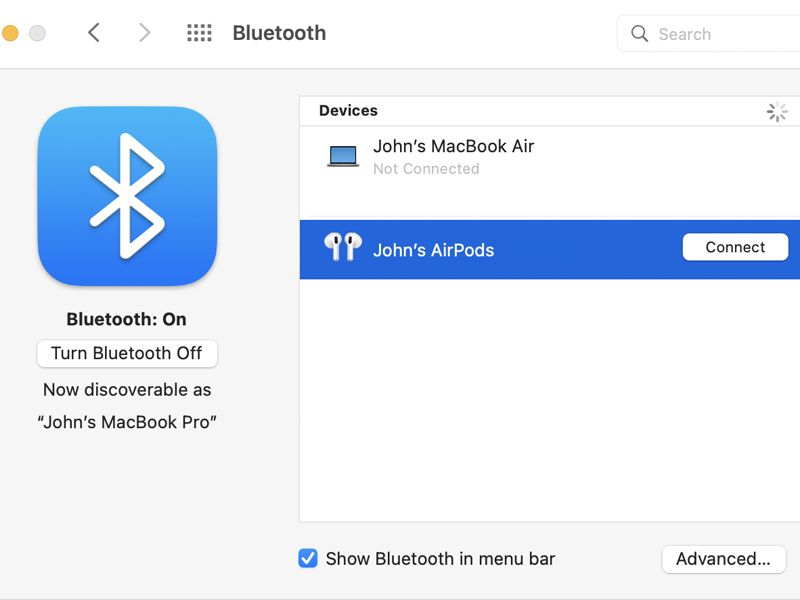
Kiểm tra loa và tai nghe đã được kết nối Bluetooth chưa
- Chọn Âm thanh => Đầu ra => Kiểm tra đầu ra có phải là loa/tai nghe hay không.
5. Xung đột phần mềm trên máy
5.1. Mô tả nguyên nhân
Đây được xem là một trong những nguyên nhân hiếm ít xảy ra nhưng không có nghĩa là không bao giờ xảy ra. Một phần khiến cho MacBook bị mất âm thanh là do xung đột phần mềm nên dẫn đến tình trạng âm thanh Driver bị hỏng, quá lỗi thời, chưa cập nhật phiên bản mới nhất.
5.2. Cách khắc phục cho tình trạng này
Cách giải quyết vấn đề này là việc bạn cần phải nâng cấp phiên bản macOS mới nhất để khắc phục nhiều lỗi bên trong máy cũng như phiên bản macOS bạn đang sử dụng hiện tại. Do đó, máy tính của bạn cần được Reset lại NVRAM hoặc PRAM và SMC:
- Reset NVRAM hoặc PRAM: Bạn hãy sử dụng bàn phím và tổ hợp phím Command + Option + P + R.
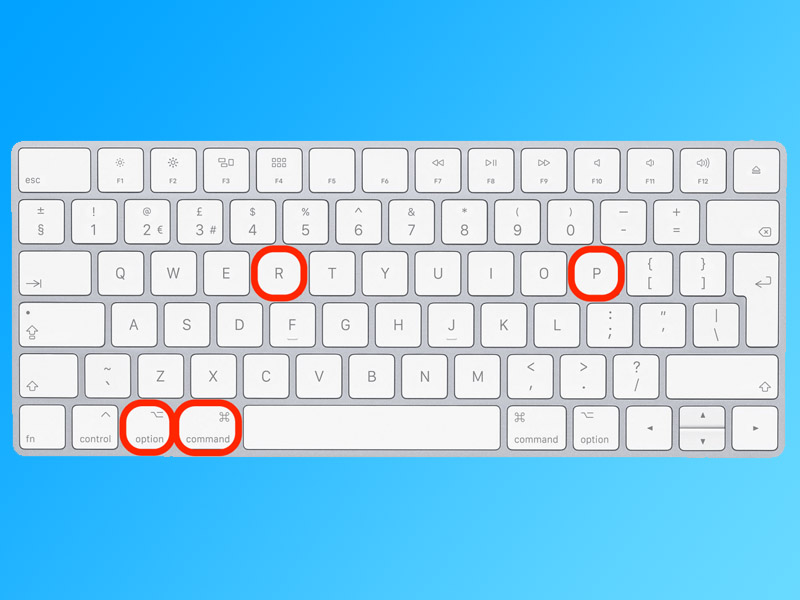
Tổ hợp phím Command + Option + P + R.
- Reset SMC: Kết hợp các tổ hợp phím bồm nút Shift + Control + nút Option bên trái + nút Nguồn (Power).
6. Loa MacBook bám nhiều bụi
6.1. Mô tả nguyên nhân
Nguyên nhân gây ảnh hưởng MacBook bị mất âm thanh là do bạn không vệ sinh MacBook của mình. Để thiết bị quá lâu ngày, bám bụi quá nhiều nên chất lượng loa bị giảm và không còn được như mới. Vì thế, máy đã không còn phát ra tiếng hiệu quả như trước.

Loa MacBook chưa vệ sinh
6.2. Cách khắc phục vấn đề
Nếu bạn mua thiết bị chính hãng từ cửa hàng chính hãng Apple tại một số các khu vực, thì bạn sẽ mất đi giá trị của Apple Care để lại. Vì thế, bạn cần phải cân nhắc kỹ năng của mình trước khi thực hiện hoặc có thể mang máy đi sửa chữa tại một số các cửa hàng đại lý ủy quyền của Apple tại Việt Nam để được hỗ trợ vệ sinh an toàn và tốt nhất.
Để khắc phục MacBook bị mất âm thanh do vấn đề bụi bẩn, bạn hãy thực hiện theo cách sau:
- Tắt thiết bị MacBook hoàn toàn và mở vỏ máy ra.
- Sau đó, sử dụng bình xịt khí nén để loại bỏ bụi bẩn bám trên linh kiện loa và các bộ phận liên quan khác.

Dùng bình khí nén để đánh bỏ bụi bẩn
- Khi đã sạch sẽ, hãy lắp lại vỏ máy vừa vặn, chắc chắn, không quá mạnh tay để hoàn thành.
7. Loa MacBook bị vào nước
7.1. Mô tả nguyên nhân
Nguyên nhân gây ảnh hưởng khác là do bạn đã vô tình đổ nước, nước có gas, cà phê, trà sữa,…vào trên thiết bị MacBook, đặc biệt là vị trí loa. Do đó, các chất lỏng có thể dễ dàng thấm vào bộ phận bên trong và gây ra một số ảnh hưởng nghiêm trọng, phiền phức khiến MacBook bị mất âm thanh một cách dễ dàng.

MacBook bị mất âm thanh do dính nước
7.2. Biện pháp khắc phục tình trạng
Nếu MacBook bị vô nước, bạn cần phải phải lấy nước ra khỏi thiết bị càng sớm càng tốt giúp bộ phận loa bị ảnh hưởng cũng như giải cứu thiết bị để chất lỏng không thấm sâu bên trong vào các bộ phận linh kiện quan trọng.
8. Chân tiếp xúc bị lỏng hoặc đứt dây loa
8.1. Mô tả nguyên nhân
MacBook bị mất âm thanh cũng một phần là do bạn đã sử dụng thiết bị của mình trong một thời gian dài. Cho nên, có thể dễ hiểu các bộ phận bên trong đã bị xuống cấp, bị giảm chất lượng nên dây loa bên trong có thể đã bị đứt hoặc do chân tiếp xúc đã bị lỏng.
8.2. Hướng khắc phục tình trạng
Cách khắc phục duy nhất là bạn cần phải mang máy để đi thay loa MacBook nếu đó đó là trường hợp nặng nhất.

Linh kiện âm thanh có thể bị lỏng hoặc đứt bên trong
Nếu chỉ bị lỏng dây hoặc đứt dây tiếp xúc thì chỉ cần thay lại dây mới để thiết bị có thể kết nối âm thanh trở lại cũng như giúp bạn tiết kiệm được chi phí hơn cho cả hệ thống loa.
9. Lỗi máy tính do nhà sản xuất
9.1. Mô tả nguyên nhân
Đây là trường hợp hiếm, khó xảy ra nhất nhưng nếu gặp phải trường hợp này thì bạn sẽ khá xui xẻo vì đã lựa chọn máy MacBook bị mất âm thanh do lỗi của nhà sản xuất Apple.

MacBook có thể bị lỗi âm thanh do nhà sản xuất Apple
9.2. Giải quyết vấn đề
Cách duy nhất để bạn giải quyết tình trạng này là cần phải mang thiết bị đến các trung tâm bảo hành của Apple tại Việt Nam để được hỗ trợ và sửa chữa.
10. Khắc phục lỗi phần cứng: Thay loa MacBook Air/Pro ở đâu?
Quý khách có thể liên hệ với cửa hàng sửa chữa Viện Di Động để được kiểm tra lỗi và khắc phục vấn đề một cách hiệu quả nhất. Với hơn 10 năm hoạt động uy tín, cửa hàng đảm bảo sẽ mang lại kết quả tốt nhất, bền bỉ, dài lâu và không phát sinh bất kỳ vấn đề nào, bởi vì:
- Sửa lỗi MacBook bị mất âm thanh với chi phí cực rẻ, nhanh chóng và có thể lấy máy ngay trong ngày.
- Dịch vụ chất lượng bởi đội ngũ kỹ thuật viên, đảm bảo có chuyên môn cao và đã qua khóa đào tạo bài bản.
- Cam kết linh kiện chất lượng, đúng với sản phẩm chính hãng.
- Đạt được kết quả sửa chữa thiết bị tốt nhất nhờ vào công nghệ máy móc hiện đại, tiên tiến.
- 100 % không tráo đổi linh kiện, khách hàng luôn được quyền quan sát quá trình sửa chữa linh kiện.
- Đội ngũ nhân viên luôn thái độ nhiệt tình, chuyên nghiệp, hỗ trợ tư vấn trực tiếp.

Sửa lỗi MacBook bị mất âm thanh tốt nhất tại Viện Di Động
Bên cạnh đó, dịch vụ của quý khách sẽ được thực hiện những quy trình bài bản, cụ thể, minh bạch và rõ ràng. Những bước quy trình luôn được thực hiện gồm:
- Bước 1: Tiếp khách và nhận máy nếu được cho phép
- Bước 2: Kiểm tra lỗi kỹ lưỡng bởi nhân viên kỹ thuật viên.
- Bước 3: Tư vấn trực tiếp qua báo lỗi, vấn đề chi tiết cụ thể và thời gian xử lý.
- Bước 4: Báo giá nếu khách chưa nắm được chi phí và tôn trọng quyết định của khách hàng.
- Bước 5: Mời khách hàng ký tên lên linh kiện để chờ đợi sửa chữa hoặc đặt giờ hẹn trở lại nếu như khách gửi máy và quay trở lại sau.
- Bước 6: Khách nhận giấy hẹn trả máy và hoàn tất dịch vụ.

Nhân viên Viện Di Động thực hiện quy trình để hỗ trợ và giải đáp mọi thắc mắc của khách hàng
11. Kết luận về lỗi MacBook bị mất âm thanh
Lỗi âm thanh có thể xảy ra bất cứ khi nào nếu bạn không biết cách bảo quản tốt và sử dụng đúng cách. Qua những nguyên nhân trên, hy vọng các bạn có thể tìm ra phương pháp giải quyết và sửa chữa lỗi âm thanh MacBook để có được kết quả như ý muốn. Chúc các bạn thao tác thành công và có một ngày tốt lành!
Nếu có bất kỳ thắc mắc về dịch vụ, quý khách hàng liên hệ Viện Di Động – Là Hệ thống chuyên sửa chữa những thiết bị công nghệ Apple, Android và cung cấp các phụ kiện chính hãng. Do đó, cửa hàng luôn được hàng trăm ngàn khách hàng an tâm, lựa chọn và tin tưởng các dịch vụ của Viện Di Động.
Qua đó, quý khách hàng có thể tìm hiểu được vấn đề chi tiết, sửa chữa máy với mức giá phù hợp, chế độ bảo hành rõ ràng, dài lâu, bền bỉ sử dụng lâu đời.
- Gọi ngay tổng đài: 1800.6729 (miễn phí) để được tư vấn dịch vụ.
- Liên hệ: fanpage Viện Di Động để được tư vấn viên hỗ trợ chi tiết.
Xem thêm:
- Hướng dẫn cách ghi âm trên MacBook với tính năng có sẵn hoặc dùng phần mềm hỗ trợ
- Cách xóa ứng dụng trên MacBook ai cũng có thể thực hiện
- Cách vệ sinh màn hình MacBook đơn giản, dễ thực hiện, làm sạch từ A-Z
Viện Di Động








Bình luận & hỏi đáp